High-Sierra-Update-Benachrichtigung abstellen
Ich nutze auf meinem Rechner macOS 10.12 Sierra und will auch zunächst dabei bleiben. Dennoch bittet mich Apple regelmäßig darum, auf macOS 10.13 High Sierra zu aktualisieren. Wie drehe ich diese unerwünschten Meldungen ab?
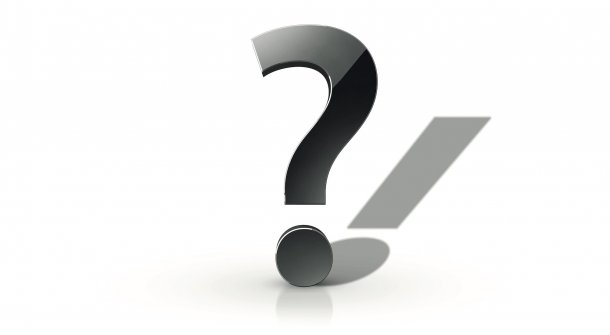
Wer auf seinem Mac noch Sierra alias macOS 10.12 verwendet, kennt die Benachrichtigung, die im Abstand von Wochen – manchmal auch Tagen – rechts oben auf dem Bildschirm erscheint. Darin bittet Apple seine Nutzer, doch auf macOS 10.13 High Sierra zu aktualisieren, dies entweder direkt zu installieren oder sich zumindest nähere Informationen zu holen. Doch was ist, wenn man (zunächst) auf Sierra bleiben will? Eine Abdrehmöglichkeit für die Benachrichtigung scheint es nicht zu geben.
Das ist tatsächlich so: Wer auf Sierra bleibt, wird auch künftig regelmäßig zum Upgrade angehalten. In macOS gibt es keine Funktion, die diese Erinnerung über das reguläre Betriebssystem-Interface deaktivieren könnte – auch in den Systemeinstellungen nicht. Entsprechend muss man etwas tiefer graben.
Wenn Sie die High-Sierra-Upgrade-Benachrichtigung deaktivieren möchten, müssen Sie zunächst das Terminal aufrufen. Dies geht am einfachsten, indem Sie Spotlight (Apfeltaste+Leerzeichen) aktivieren und dort "Terminal" eintippen. Starten Sie das Terminal mit der Eingabetaste.
Im Terminal geben Sie dann folgendes ein:
sudo mv /Library/Bundles/OSXNotification.bundle ~/Desktop/
Anschließend müssen Sie ein Administratorpasswort eintippen. Mit dem Befehl wird die Benachrichtigungsanwendung für macOS-Upgrades ("OSXNotification.bundle") aus dem Bibliotheksordner auf den Schreibtisch verschoben, was dazu führt, dass sie nicht mehr automatisch ausgeführt wird. Sie können anschließend, wenn sie möchten, "OSXNotification.bundle" auch in einen anderen Ordner ziehen – etwa den Dokumente-Folder.
Möchten Sie die Benachrichtigung später wieder aktivieren, gibt es über das Terminal auch einen Rückweg ("OSXNotification.bundle" vorher wieder auf dem Schreibtisch platzieren):
sudo mv ~/Desktop/OSXNotification.bundle /Library/Bundles/
Auf macOS 10.13 High Sierra aktualisieren können Sie übrigens weiterhin jederzeit. Dazu begeben Sie sich in die Mac-App-Store-Anwendung und suchen einfach nach dem Apple-Produkt "High Sierra". Alternativ klicken Sie einfach hier, um die entsprechende App-Store-Seite aufzurufen. (bsc)